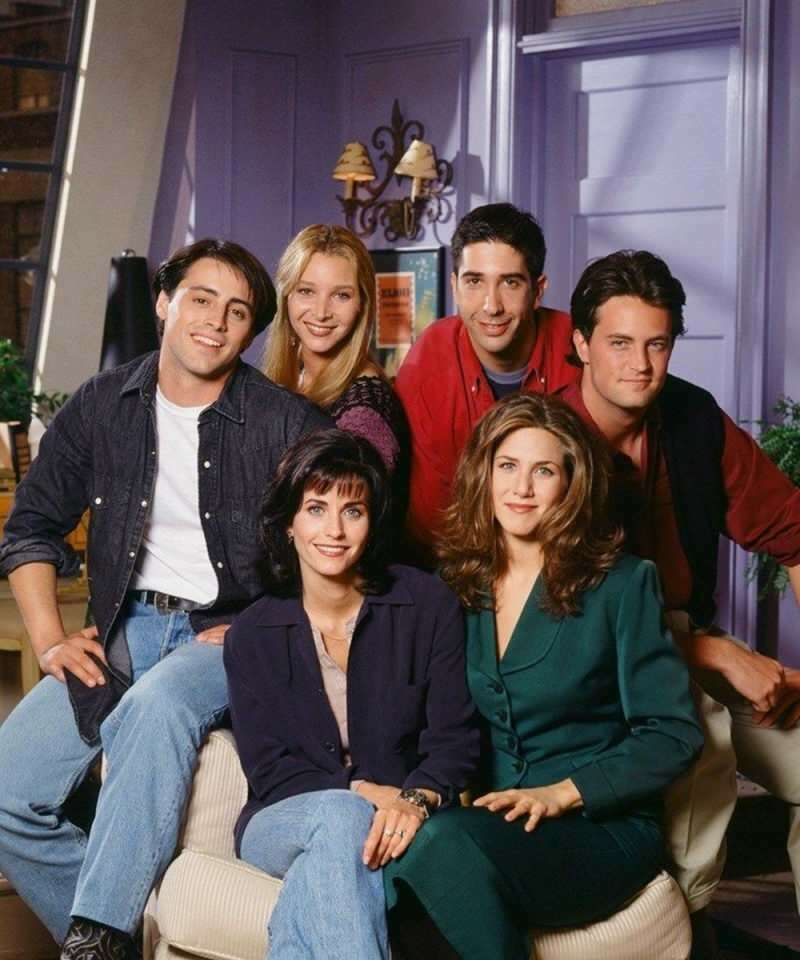Állítsa le a Microsoft Surface RT folyamatos alvását
Felület Microsoft Windows Rt / / March 18, 2020
Utoljára frissítve:
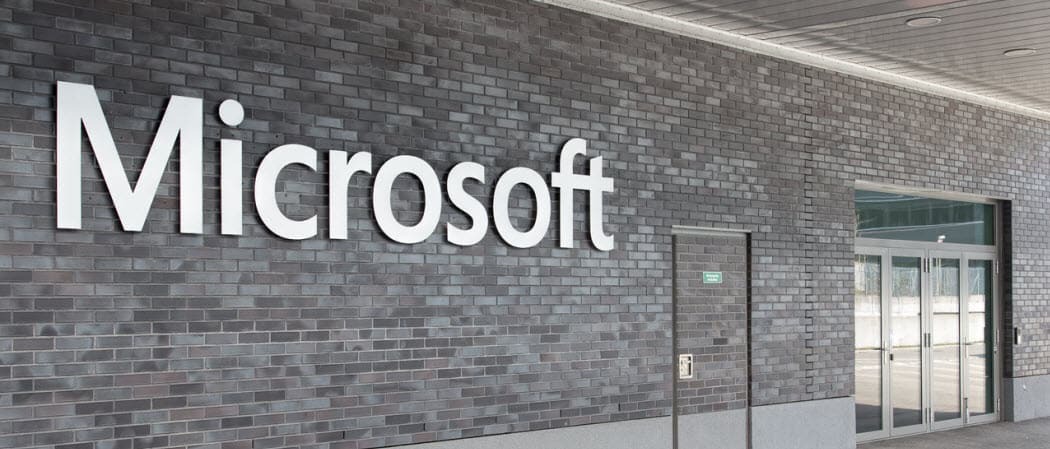
Bosszant, mert a Microsoft Surface néhány percenként alvó üzemmódba kerül? Az energiaellátási lehetőségek egyszerű megváltoztatásával hosszabb ideig ébren maradhat.
A folyamatosan alvó Microsoft Surface kezelése bosszantó lehet. Ezután újra be kell kapcsolnia, át kell húznia a Lezárási képernyőn, és minden alkalommal be kell jelentkeznie. A dobozon kívül a Microsoft Surface with Windows RT alapértelmezés szerint úgy van beállítva, hogy két percenként aludjon. Ez a beállítás, függetlenül attól, hogy ki van-e húzva vagy csatlakoztatva van-e a tápegységhez. Ezt a viselkedést megváltoztathatja az energiagazdálkodási beállítások módosításával. Íme:
Jegyzet: Ha a felületet két percenként alszik, alapértelmezett beállítás a felületnél. Függetlenül attól, hogy ez a helyzet a Surface Pro esetében, vagy nem, még látni kell. De az energiabeállításokat ugyanúgy beállíthatja.
Állítsa be a Microsoft Surface Power beállításait
Használja a billentyűparancs
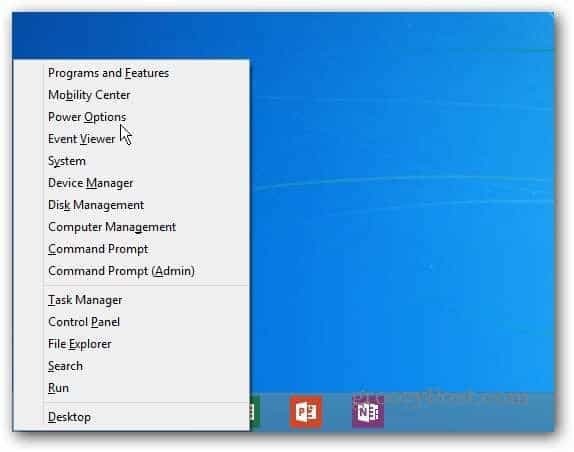
A Tápellátás módban megnyílik az Energiagazdálkodási lehetőségek, kattintson a Terv-beállítások módosítása elemre.
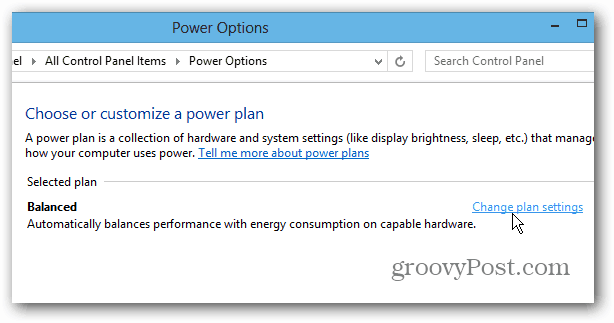
Itt módosíthatja az eltelt időt, amíg a Felület alszik.
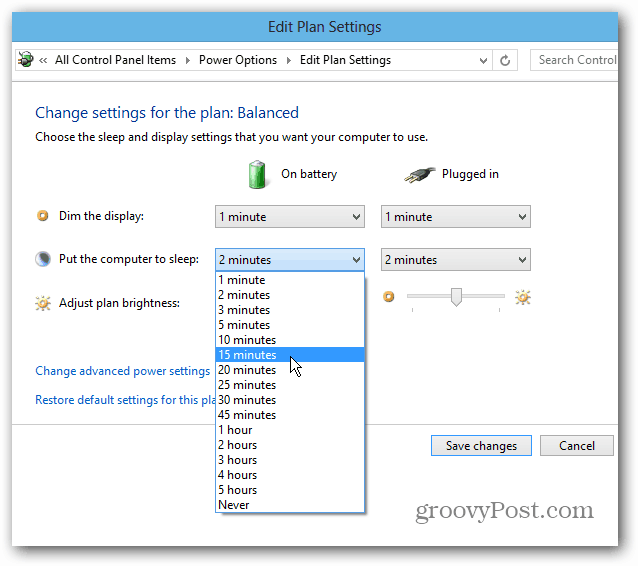
Adja meg, hogy mennyi ideig kívánja működni, amikor az akkumulátoron működik, vagy ha csatlakoztatva van a hálózathoz. Amikor a felület csatlakoztatva van, több időt választom, és csak néhány perccel tovább, ha akkumulátorral van. Ha a Dim Display beállítást az alapértelmezett értékre hagyja, akkor ez a legjobb az akkumulátor energiatakarékosságához, amikor az akkumulátorral működik. Ez nem kapcsolja ki a képernyőt, csak kevésbé teszi világossá.
A választások elvégzése után feltétlenül érintse meg a Módosítások mentése lehetőséget.
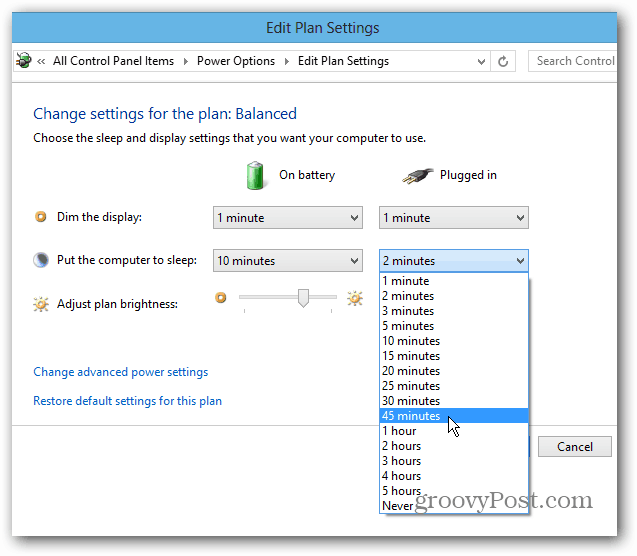
Két percenként aludni jó az akkumulátor energiája megtakarításához, de nagyon bosszantó, ha megpróbál dolgokat készíteni. Csökkenti az akkumulátor töltöttségi szintjét, ha növeli az alvásig tartó időt, de kevésbé lesz idegesítve. Különösen akkor, ha laptopként használja, és csatlakoztatta.